O Excel é uma ferramenta poderosa que vai muito para além da clássica folha de cálculo. No entanto, muitas pessoas não se apercebem de que o Excel também pode ser utilizado eficazmente como uma calculadora. Este tutorial irá guiá-lo através das várias funções do Excel que o ajudarão a efetuar cálculos básicos de forma rápida e fácil. Quer pretenda calcular um montante total ou calcular médias, este tutorial irá mostrar-lhe como utilizar o Excel para o fazer.
Principais conclusões
- O Excel permite-lhe efetuar cálculos complexos e criar fórmulas.
- Pode calcular facilmente totais, médias, máximos e mínimos.
- O Excel pode ser utilizado como uma calculadora convencional, incluindo operações aritméticas.
Instruções passo a passo
Definir os valores de base
Para utilizar o Excel como uma calculadora, comece por introduzir uma lista de valores na sua folha de cálculo. Digamos que tem uma lista de preços de um PC e dos seus componentes: Monitor, rato e teclado. Pode introduzir estes valores nas células B1 a B4.
Calcular os totais
Para calcular a soma destes valores, pode utilizar o comando "=SUM(B1:B4)". Este comando soma todos os valores no intervalo especificado e apresenta o resultado.
Totais automáticos
Se a sua lista for maior, por exemplo com 500 linhas, torna-se fastidioso somar cada valor manualmente. É aqui que a função de totalização automática entra em ação. Clique em "Editar" no friso e selecione "Total automático". O Excel reconhece automaticamente o intervalo de células que pretende adicionar.
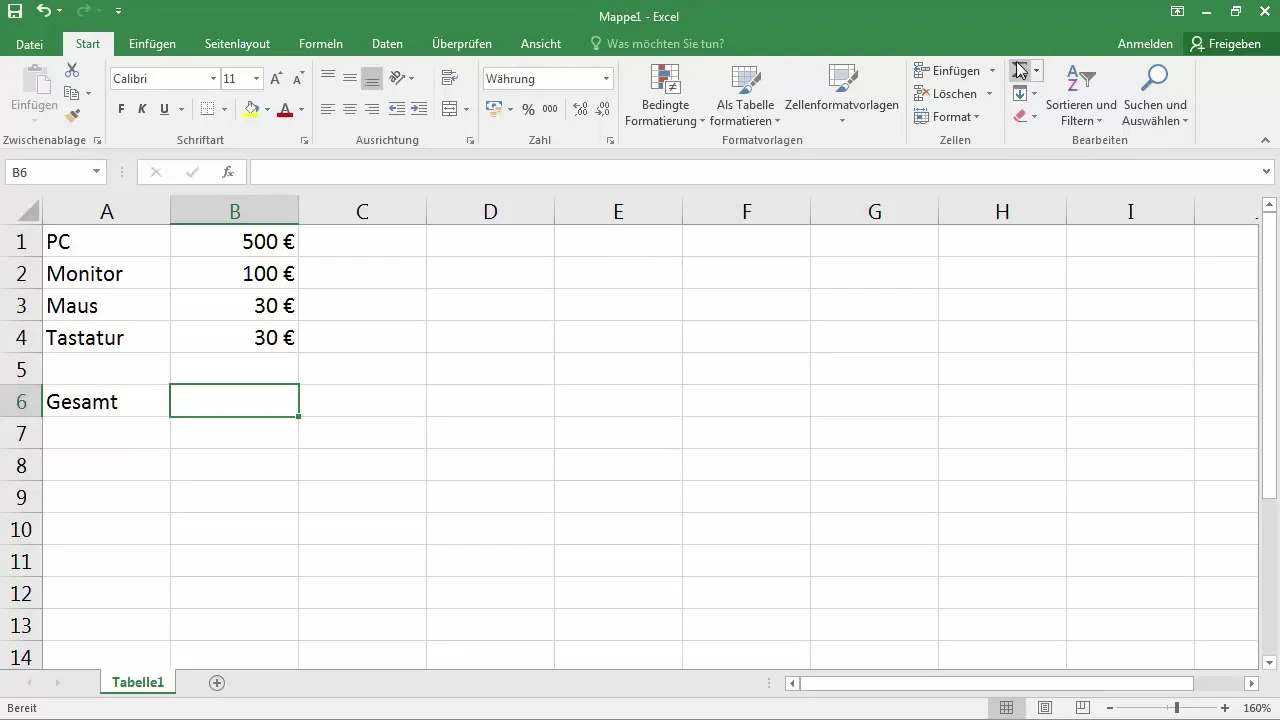
Calcular a média
Para calcular o valor médio dos números introduzidos, pode utilizar a função "=Média(B1:B4)". Ao atualizar valores, pode ser importante determinar o valor médio para identificar tendências ou criar análises.
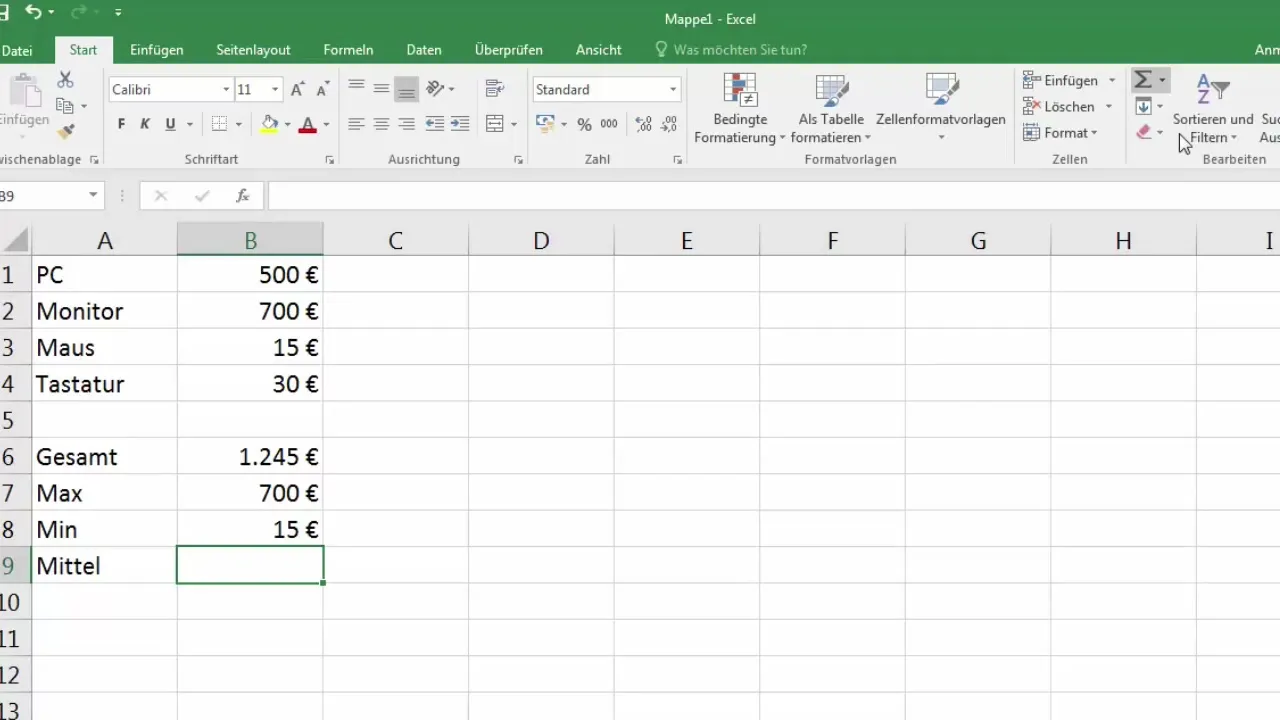
Valores máximos e mínimos
Também é possível utilizar as funções "=MAX(B1:B4)" e "=MIN(B1:B4)" para determinar os valores mais altos e mais baixos da lista. Isto é particularmente útil em análises financeiras para comparar o sucesso ou o desempenho.

Aritmética simples
Também pode utilizar o Excel como uma calculadora normal. Basta introduzir "=5+5" ou "=5*5" para efetuar o cálculo dentro de uma célula. O Excel apresenta os resultados imediatamente.
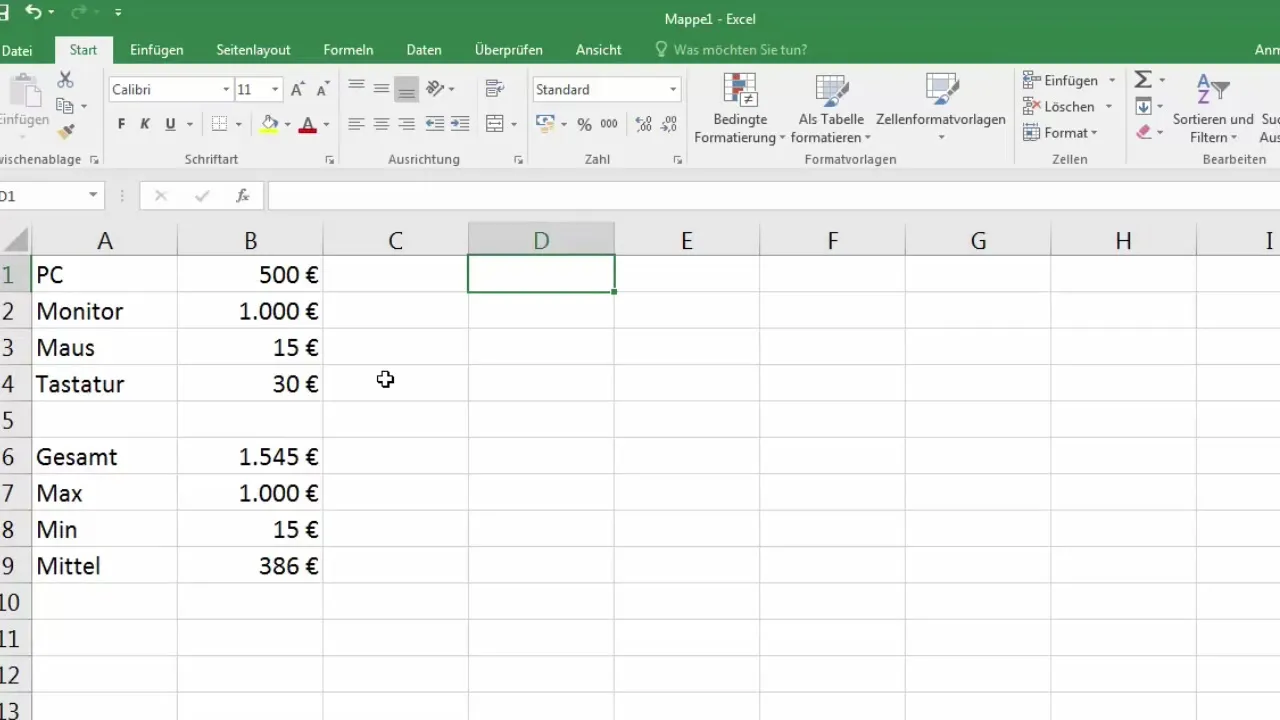
Combinação de cálculos
O Excel também pode efetuar cálculos mais complexos. Utilize parênteses para dar prioridade a cálculos ligados, como "=(10*5)+10-2". O Excel executará o cálculo especificado corretamente.

Cálculo de valores com formato de moeda
Ao trabalhar com quantias monetárias, o Excel pode não reconhecer automaticamente os valores. No entanto, pode garantir que o Excel trata os números como montantes monetários introduzindo o número "5/2" e, em seguida, ajustando o formato para que seja apresentado como um valor monetário.
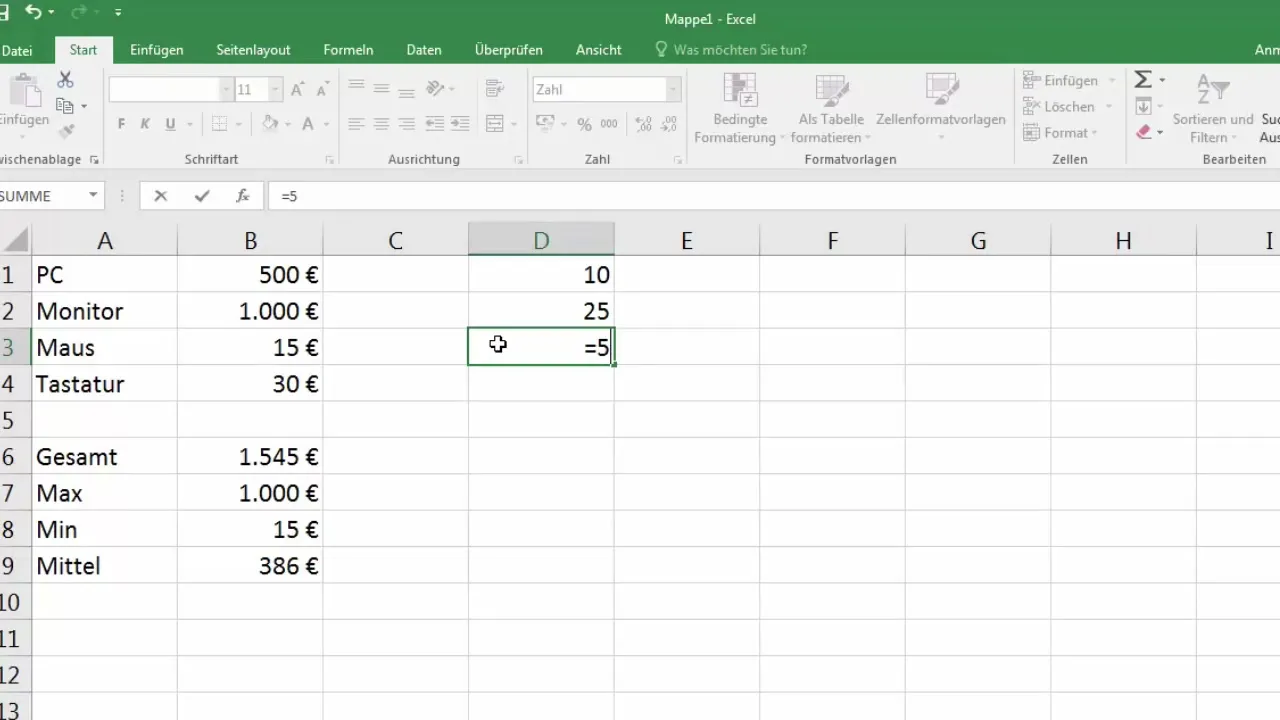
Conclusão
O Excel pode ajudá-lo como uma calculadora sofisticada, permitindo-lhe utilizar várias funções de forma rápida e eficiente. Só precisa de utilizar as fórmulas corretas para obter os resultados pretendidos. Com o tempo, familiarizar-se-á com as funções do Excel e será capaz de efetuar cálculos complexos de forma eficiente.
Resumo
A utilização do Excel como calculadora abre inúmeras possibilidades para efetuar cálculos simples e complexos. Quer se trate de somas, médias ou aritmética simples - com as fórmulas e funções adequadas, está bem equipado para analisar os seus dados e obter informações valiosas.
Perguntas mais frequentes
Como posso calcular a soma de várias células no Excel?Utilize a função "=SUM(intervalo)", por exemplo, "=SUM(B1:B4)".
Como posso encontrar a média de valores no Excel?Utilize a função "=Média(intervalo)", por exemplo, "=Média(B1:B4)".
Posso utilizar o Excel para efetuar cálculos simples?sim, pode utilizar o Excel como uma calculadora, introduzindo simplesmente operações aritméticas.
Qual é a diferença entre MAX e MIN no Excel?"MAX" devolve o maior valor no intervalo especificado, enquanto "MIN" devolve o valor mais pequeno.
Como posso formatar os valores introduzidos como moeda?Clique com o botão direito do rato na célula, selecione "Formatar células" e depois "Moeda".


